In diesem Artikel zeigen wir Ihnen, wie Sie von Mozilla Thunderbird 31.4.0 aus auf Plesk zugreifen. Bitte beachten Sie, dass diese Schritte möglicherweise nicht für frühere oder spätere Versionen von Mozilla Thunderbird funktionieren.
So richten Sie Mozilla Thunderbird ein
1. Öffnen Sie Mozilla Thunderbird .
2. Klicken Sie auf E-Mail unter Neues Konto erstellen .
3. Klicken Sie auf Überspringen und meine vorhandene E-Mail-Adresse verwenden .
4. Geben Sie Folgendes an:
- Ihr Name, wie er in von Ihnen gesendeten Nachrichten angezeigt werden soll
- Ihre E-Mail-Adresse und Ihr Passwort
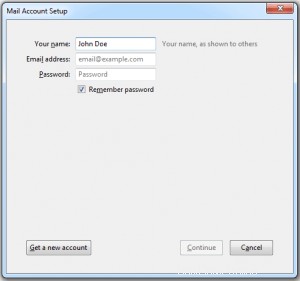
5. Klicken Sie auf Weiter .
6. Wenn Thunderbird die Einstellungen nicht automatisch findet, klicken Sie auf Manuelle Konfiguration .
7. Geben Sie Ihren Kontotyp an . Wenn Sie Nachrichtenkopien auf dem Server behalten möchten, wählen Sie IMAP . Mit dieser Option können Sie auch den SpamAssassin-Spamfilter für E-Mail-Nachrichten trainieren, wenn SpamAssassin aktiviert ist. Wenn Sie keine Nachrichten auf dem Server behalten möchten, wählen Sie POP3 .
8. Klicken Sie auf Fertig .
Wenn Sie ein E-Mail-Konto manuell einrichten möchten, verwenden Sie die folgenden Einstellungen für Verbindungssicherheit und Authentifizierungsmethode. Wenn die Einstellungen für Sie nicht funktionieren, wenden Sie sich bitte an den HostPapa-Support.
Unter Linux, SMTP, IMAP, POP3 :
- Eingehender POP3-Port :995
- Eingehender IMAP-Port :993
- Ausgangs-SMTP-Port :465
- Benutzername :Ihre vollständige E-Mail-Adresse
- Eingehende Serveradresse :die Internetadresse Ihrer Website
- Ausgangsserveradresse :die Internetadresse Ihrer Website
- SSL/TLS :SSL/TLS
- Authentifizierung :Verschlüsseltes Passwort
________________________________________________
Unter Windows IMAP :
- IMAP-Port :993
- Ausgangs-SMTP-Port :465
- Benutzername :Ihre vollständige E-Mail-Adresse
- Eingehende Serveradresse :die Internetadresse Ihrer Website
- Ausgangsserveradresse :die Internetadresse Ihrer Website
- SSL/TLS :Keine
- Authentifizierung :Verschlüsseltes Passwort
_________________________________________________
Unter Windows, SMTP, POP3 :
- Eingehender POP3-Port :995
- Ausgangs-SMTP-Port :465
- Benutzername :Ihre vollständige E-Mail-Adresse
- Eingehende Serveradresse :die Internetadresse Ihrer Website
- Ausgangsserveradresse :die Internetadresse Ihrer Website
- SSL/TLS :Keine
- Authentifizierung :Normales Passwort
Wenn Sie Hilfe zu Plesk benötigen, öffnen Sie bitte ein Support-Ticket über Ihr Dashboard.